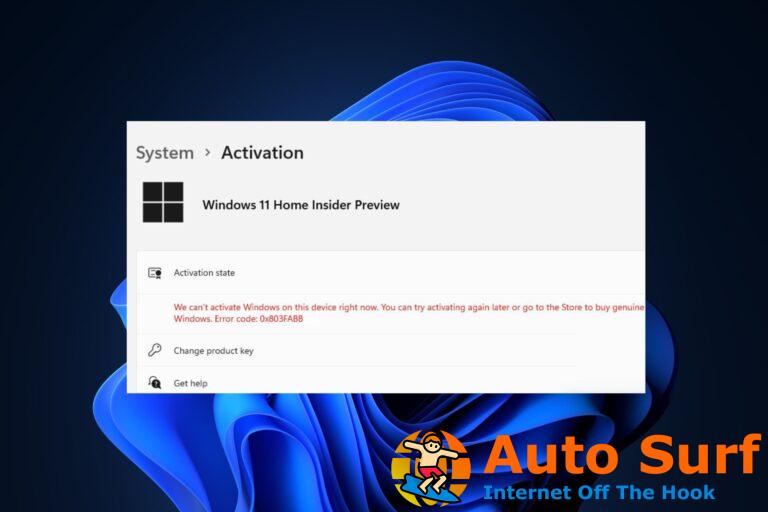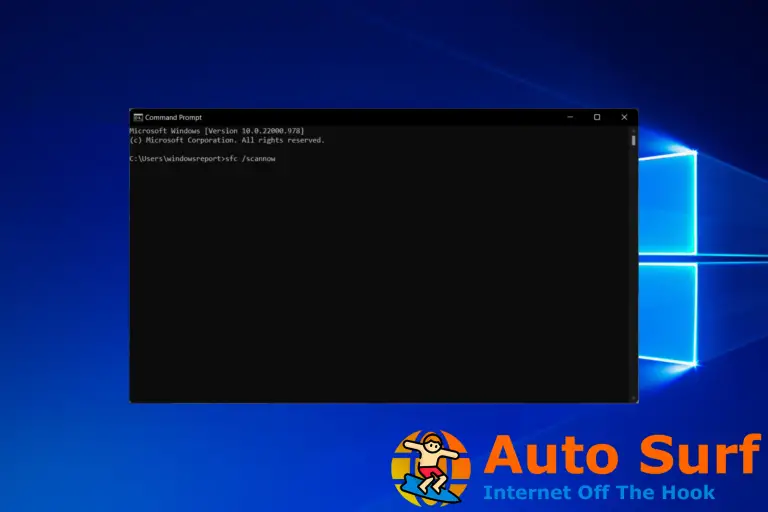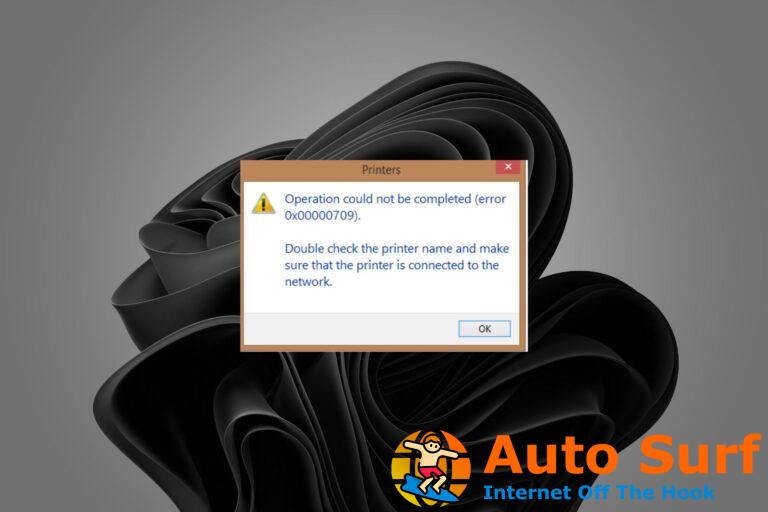- Si no se encontró una grabadora de discos, tiene derecho a sospechar fallas comunes en su sistema operativo.
- Permítanos contarle un gran truco desde el principio: puede usar herramientas confiables de terceros para resolver el problema.
- Grabadora de disco no encontrada Los errores en Windows 10 también se pueden solucionar prestando atención al archivo explorer.exe y siguiendo algunos pasos rápidos.
- No menos importante, es posible que deba reinstalar ciertos controladores para poder comenzar de nuevo de inmediato.
Muchos usuarios de Windows han descargado archivos ISO y luego los han quemado usando la unidad óptica de su computadora en un CD o DVD. Sin embargo, algunos de ellos han encontrado el error: Grabadora de disco no encontrada.
Esto suele suceder cada vez que desea guardar contenido importante mientras usa la aplicación nativa de Windows isoburn.exe.
Si su DVD ROM no tiene las capacidades de escritura necesarias, recibirá este molesto mensaje de error.
Otra causa de este problema puede ser una falla común en su sistema operativo. También hay casos en los que explorer.exe puede encontrar problemas y enviar este mensaje de error.
Si su unidad óptica tiene un controlador dañado, entonces la grabadora de DVD no funcionará como debería. Algunos usuarios han discutido sobre este error en Foros de Microsoft:
Cuando trato de grabar una imagen, recibo el siguiente mensaje: No se encontró una grabadora de disco. Asegúrese de que una grabadora esté instalada correctamente y que tenga los permisos adecuados para grabar el disco.
¿Cómo habilito la grabadora de imágenes nativa?
Hemos investigado este problema y hemos preparado varias soluciones que deberían resultarle útiles. Simplemente lea nuestra siguiente sección y aprenda cómo el grabadora de disco no encontrada el error se puede solucionar.
¿Cómo puedo reparar el error de la grabadora de disco no encontrada?
1. Use un software de terceros confiable
![No se encontró una grabadora de discos [Error fixed] probar software de terceros](https://auto-surf.ro/wp-content/uploads/1638301327_132_Nu-a-fost-gasit-un-arzator-de-disc-Error-fixed.jpg)
Si desea grabar una imagen de disco (un archivo ISO) en una unidad USB, ya no usará isoburn.exe. Este software nativo de Windows solo funcionará cuando use discos.
Como iso burn no le permitirá grabar archivos iso en una unidad flash; tendrá que encontrar una alternativa viable. Una opción que vale la pena considerar en este sentido es utilizar una aplicación de terceros superior.
PowerISO es una herramienta confiable para el procesamiento de imágenes. Con este software confiable, podrá abrir, grabar, extraer, editar, crear, cifrar, comprimir, dividir, convertir y montar archivos ISO.
PowerISO fue diseñado para admitir casi todos los tipos de archivos de CD/DVD/BD, incluidos los formatos populares ISO y BIN. Es más que un simple software, es una solución todo en uno.
![No se encontró una grabadora de discos [Error fixed] Software para documentos ISO](https://auto-surf.ro/wp-content/uploads/Nu-a-fost-gasit-un-arzator-de-disc-Error-fixed.png)
Software para documentos ISO
¡No dude en grabar archivos ISO con PowerISO, una herramienta profesional que admite una gran variedad de archivos de DVD!
2. Verifique si la unidad de DVD tiene capacidad de escritura
- Abierto Explorador de archivos y navegar a esta computadora.
- Verifique el nombre de su unidad de DVD en la sección derecha de su pantalla.
![No se encontró una grabadora de discos [Error fixed] Unidad grabadora de DVD](https://auto-surf.ro/wp-content/uploads/1638301327_624_Nu-a-fost-gasit-un-arzator-de-disc-Error-fixed.jpg)
- Asegúrese de que su nombre termine con RW (Lectura-Escritura).
Si la respuesta es afirmativa, entonces esta abreviatura le permite saber que su unidad de DVD tiene la capacidad de grabar discos usando la utilidad isoburn.exe.
Consejo de experto: Algunos problemas de la PC son difíciles de abordar, especialmente cuando se trata de repositorios dañados o archivos de Windows faltantes. Si tiene problemas para corregir un error, es posible que su sistema esté parcialmente dañado. Recomendamos instalar Restoro, una herramienta que escaneará su máquina e identificará cuál es la falla.
Haga clic aquí para descargar y comenzar a reparar.
Si posee una unidad ROM, no podrá usarla para copiar datos en CD o DVD. Además, en el caso de una unidad óptica normal, las soluciones de esta sección no funcionarán.
3. Reinicie el archivo explorer.exe
![No se encontró una grabadora de discos [Error fixed] intente reiniciar el archivo explorer.exe](https://auto-surf.ro/wp-content/uploads/1638301327_454_Nu-a-fost-gasit-un-arzator-de-disc-Error-fixed.jpg)
- imprenta control + alternativa + Borrar almorzar Administrador de tareas.
- Escoger Procesosubique y haga clic derecho en explorador.exe de la lista.
- En el menú contextual que acaba de aparecer, seleccione Tarea final.
- imprenta ventanas clave + R abrir Correr y escriba cmd dentro de la caja.
- imprenta control + Cambio + Ingresar abrir Símbolo del sistema.
- Después de que el Control de cuentas de usuario (UAC) le notifique, haga clic en Sí.
- Escriba el siguiente comando y presione Entrar en el símbolo del sistema: explorer.exe
- Navegue y haga clic derecho en la ubicación del archivo ISO en Explorador de archivos.
- Seleccione Grabar imagen de disco del menú recién aparecido.
- Configure e inicie la utilidad, luego verifique si el error aún aparece.
Utilice esta solución para cerrar todas las instancias del Explorador de Windows. Luego, debe abrir esta sección nuevamente desde el Símbolo del sistema.
Después de iniciar el escritor nativo de Windows, Grabar imagen de disco, el software de grabación de disco no encontrado el error debería desaparecer.
¿No puedes abrir el Administrador de tareas? No se preocupe, tenemos la solución adecuada para usted.
4. Vuelva a instalar los controladores de la grabadora de DVD
![No se encontró una grabadora de discos [Error fixed] No se encontró una grabadora de discos [Error fixed]](https://auto-surf.ro/wp-content/uploads/1638301327_565_Nu-a-fost-gasit-un-arzator-de-disc-Error-fixed.jpg)
- imprenta ventanas clave + R abrir Correr y escriba devmgmt.msc.
- imprenta Ingresar abrir Administrador de dispositivos y esperar una notificación del Control de cuentas de usuario (UAC).
- Seleccione sí para otorgar privilegios de administrador de UAC.
- En Administrador de dispositivos expanda la sección CD/DVD-ROM.
- Haga clic con el botón derecho en la grabadora de DVD problemática y haga clic en Desinstalar.
- Hacer clic sí para iniciar el proceso de desinstalación.
- Reinicia tu computadora.
Cuando tenga lugar el próximo inicio, el sistema operativo tendrá que instalar un nuevo controlador para reemplazar el que ha desinstalado previamente.
Una vez que se haya completado el inicio, vuelva a grabar el archivo ISO para verificar si el problema se ha resuelto.
En ciertos casos, el grabadora de disco o software no encontrado El mensaje de error en Mac o Windows 10 puede deberse a una inconsistencia con los controladores de la grabadora de DVD.
Al utilizar la función Administrador de dispositivos y desinstalar el controlador anterior, obligará a Windows a instalar el más nuevo en el próximo inicio.
El grabadora de disco no encontrada Puede aparecer un mensaje de error cuando desee escribir un archivo ISO en un DVD o CD. Puede generarse por múltiples causas, pero preparamos varias soluciones para solucionar este problema.
Primero debe verificar si su unidad de DVD tiene capacidades de escritura, reiniciar el Explorador de archivos o usar el software profesional PowerISO. Esta lista detallada incluye aún más opciones de software de grabación para elegir.
Lee atentamente nuestra sección anterior, aplica las soluciones que allí hemos especificado y déjanos un comentario para decirnos cuál te funcionó a ti también. Estamos ansiosos por saber de usted.

![No se encontró una grabadora de discos [Error fixed] No se encontró una grabadora de discos [Error fixed]](https://auto-surf.ro/wp-content/uploads/1644639778_786_No-se-encontro-una-grabadora-de-discos-Error-fixed.jpg?v=1644639780)